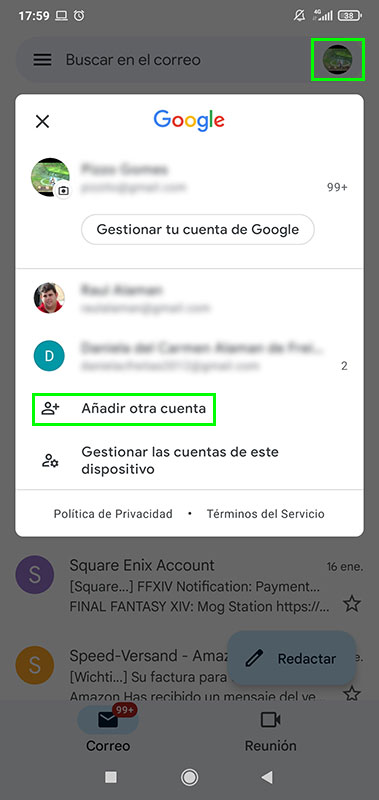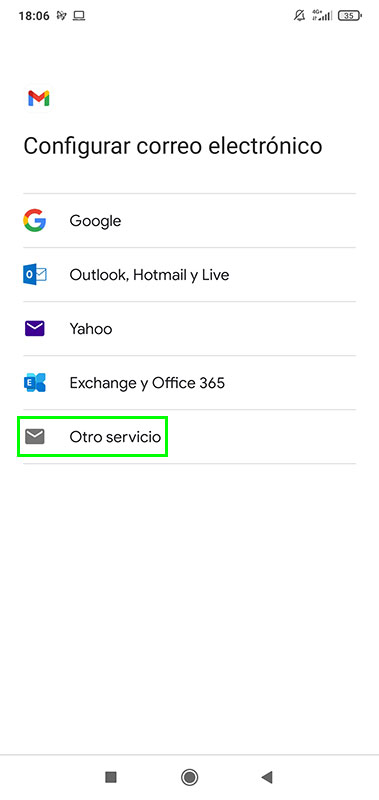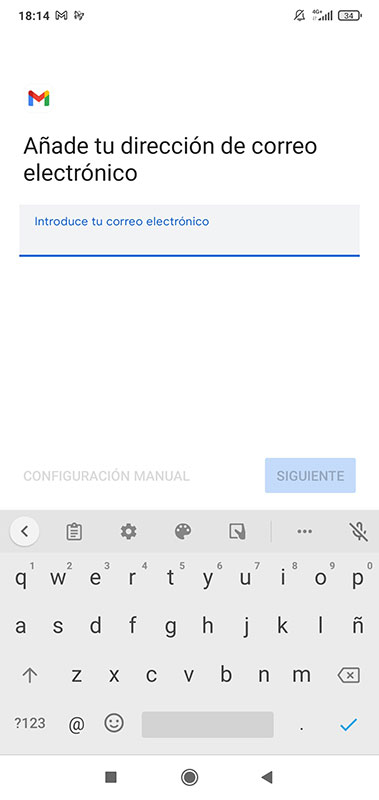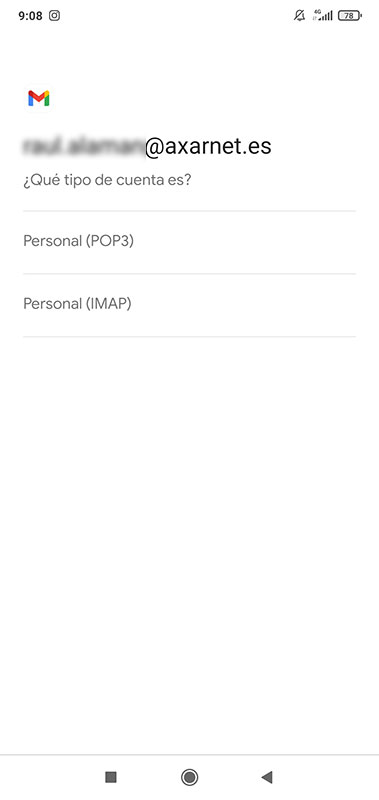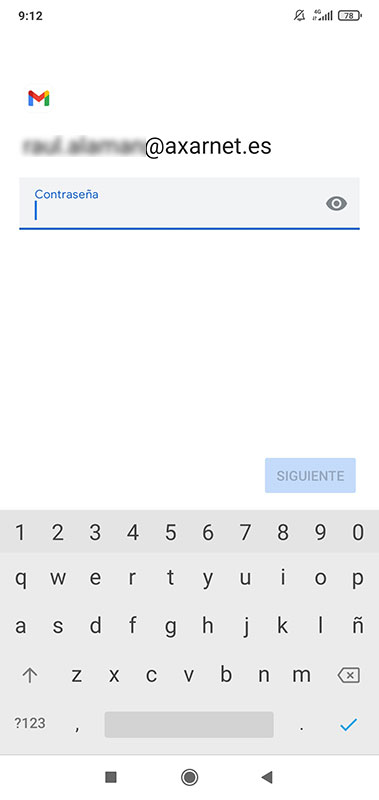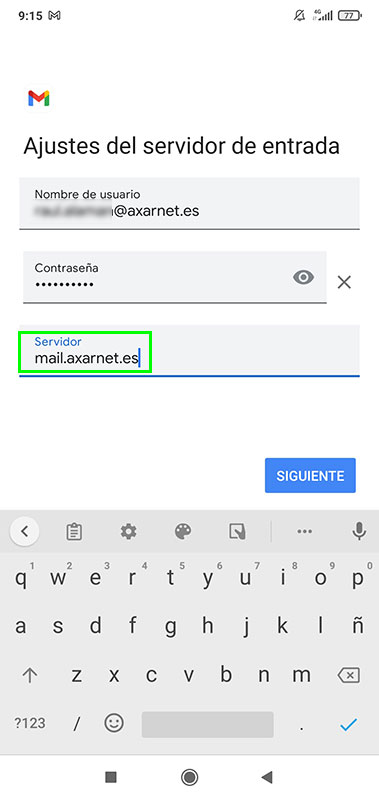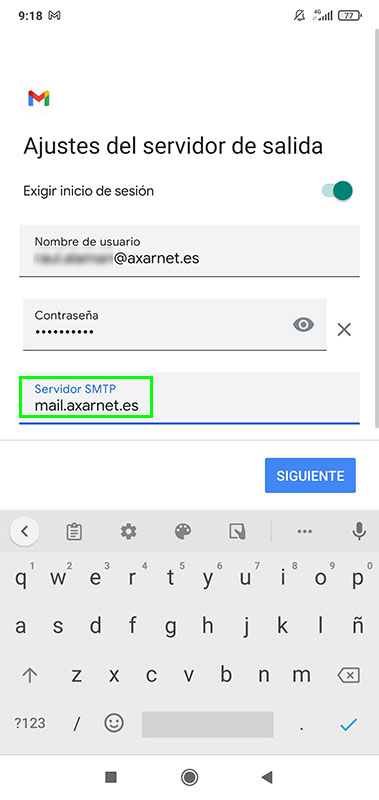Cómo configurar tu correo corporativo en Android
A la hora de tener que configurar tu cuenta de correo bajo un teléfono móvil o una tablet con sistema operativo Android muy posiblemente no sepas como hacelo si nunca lo has hecho ¿obvio, no?, pero no te preocupes, ya que para eso esta Axarnet, para enseñarte como puedes configurar tu correo corporativo bajo el flamante sistema operativo de Google, paso a paso.
Y en esta ocasión bajo la aplicación de GMail que viene por defecto con todos los dispositivos móviles que usan Android como sistema operativo.
Recordarte que todas tus cuentas de correo electrónico creadas en el panel de control Plesk de Axarnet se pueden configurar mediante POP3 e IMAP en el dispositivo que tu quieras.
Cómo configurar tu correo corporativo en tu teléfono Android
En fin, no nos enrollamos más y vamos directamente con los pasos para configura tu correo corporativo en tu teléfono Android. Piensa de ante mano si lo quieres configurar por POP3 (se descargan los mensajes del servidor) o IMAP (se sincronizan los mensajes con el servidor. Opción ideal para consultar el correo a través de múltiples dispositivos).
Pasos:
- El primer paso para configurar correo Android es buscar la popular aplicación de GMail dentro de las aplicaciones del móvil. Suele estar en primera plana, sino también puedes buscarla en Google Play para abrirla desde allí o instarla en caso de que no la tengas.

- Una vez ejecutada la APP, dirigirte hacia Ajustes -> Añadir Cuenta. Los ajustes aparecen al pulsar las 3 rallitas de la parte superior izquierda de la APP de GMail. Incluso también puedes usar la imagen de la parte superior derecha que viene redondeada. Al pulsarla aparecerá un menú con las cuentas que tiene añadidas y además te dará la posibilidad de “Añadir otra cuenta”.
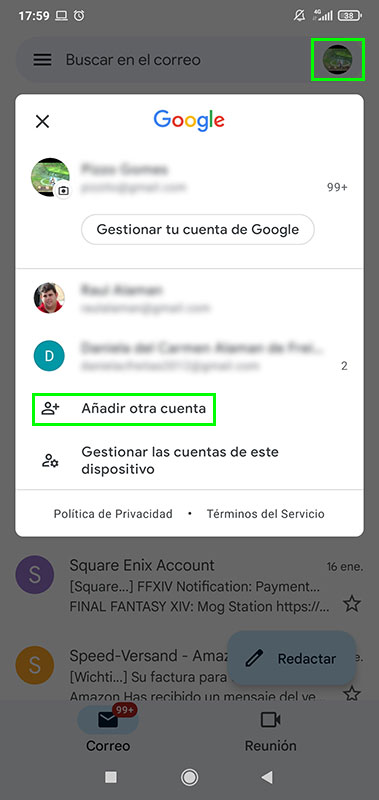
- Entre todas las opciones que da par configurar correo Android. Selecciona la última opción “Otro Servicio”.
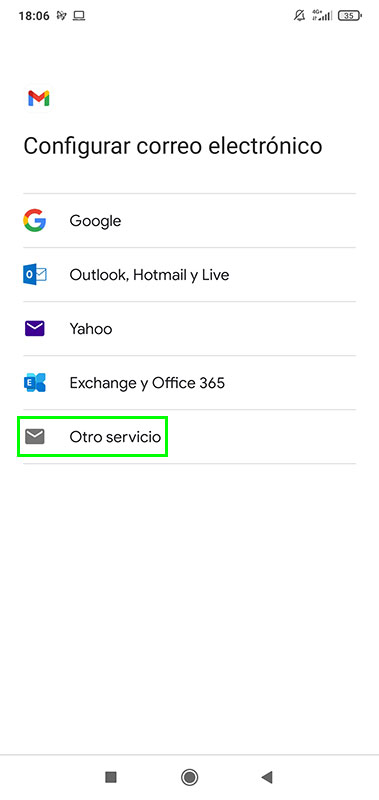
- Añade tu dirección de correo electrónico como pone en la APP.
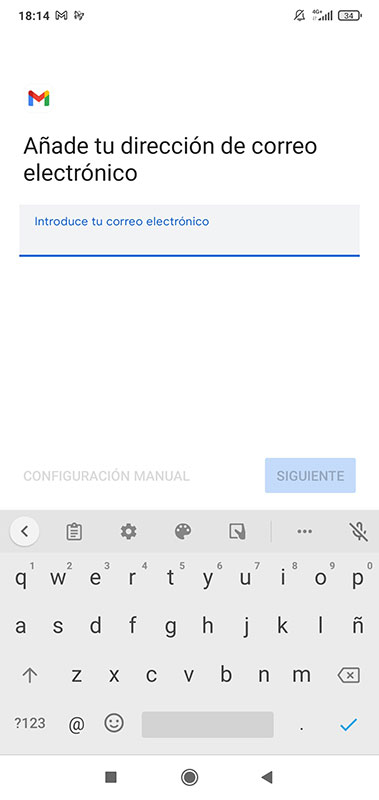
- Ahora, indica el tipo de cuenta: POP3 o IMAP. Si bien recuerdas nuestras palabras; la cuenta solo se puede configurar por POP3 (se descargan los mensajes del servidor) o IMAP (se sincronizan los mensajes con el servidor. Opción ideal para consultar el correo a través de múltiples dispositivos). Pulsa la opción que mejor se adapte a tus necesidades.
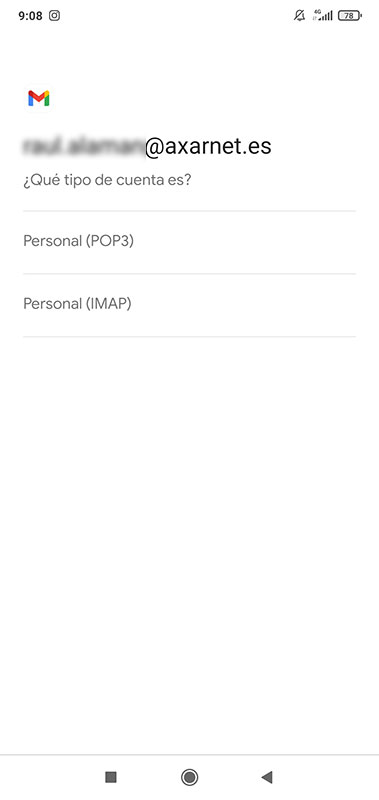
- Turno para poner la contraseña de la cuenta de correo. No dejes espacios en blanco delante ni detrás, ya que de esta forma no funcionara y es algo habitual que sucede al copiarla y pegarla; lo mejor es poner la contraseña a “manopla” para evitar errores.
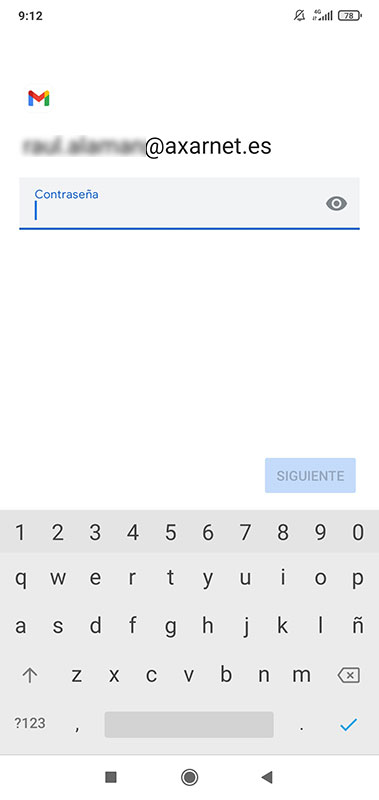
- Ajustes del Servidor de Entrada. Aquí solo tendrás que revisar el servidor, ya que los otros dos parámetros los pondrá la propia aplicación automáticamente al haberlos introducido previamente.
En la parte de servidor, la APP de GMail suele poner el nombre del dominio tal cual, y así es posible que no funcione la configuración. En Axarnet utilizamos siempre “mail.nombrededominio.tld” (sin las comillas y sustituyendo nombredominio.tld por lo que corresponda).
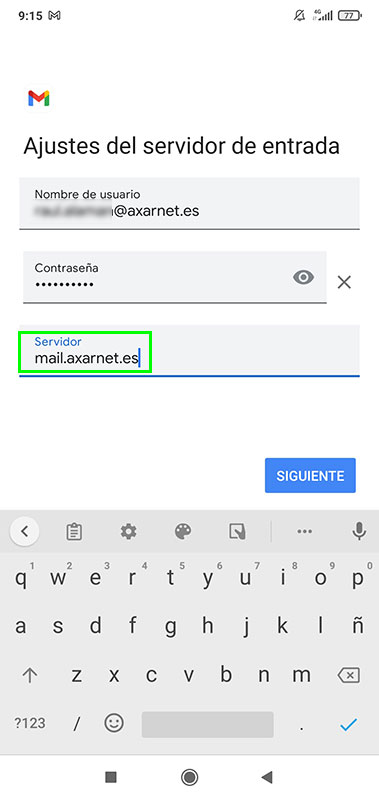
- Ajustes del Servidor de Salida (SMTP). Básicamente tienes que hacer lo mismo que antes, es decir, en servidor poner “mail.nombrededominio.tld” (sin las comillas y sustituyendo nombredominio.tld por lo que corresponda).
Otra cosa a tener en cuenta en el servidor de salida es que hay una especie de “switch” en la parte superior en el que pone “Exigir inicio de sesión”. Este supuesto “switch” debe estar activo mostrando usuario, contraseña y servidor, de lo contrario solo mostraría el servidor, y aunque solo pusieras ese parámetro, no funcionaria, como decimos hay que poner los 3 parámetros: usuario, contraseña y servidor.
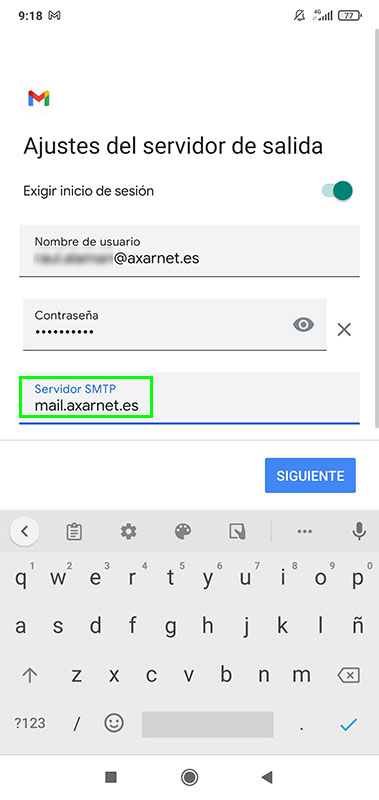
En principio con eso ya estaría todo. Si pulsas en Siguiente, la propia APP te preguntaría si quieres que te notifique ciertas cosas, pero esto es externo a configurar correo Android y puedes prescindir de ello o seleccionar lo que tu quieras. En todo caso puedes hacerle caso cuando te comente que nombre mostrar para enviar los mensajes (puedes poner tu nombre).
Y con ello ya tendrás tu cuenta de correo electrónico configurad en tu móvil Android por POP3 o IMPAP.
Si tienes alguna duda o dificultad para configurar correo Android por POP3 o IMAP, por favor, ponte en contacto con nosotros a través del Centro de Atención y Soporte desde el que, además, encontrarás ayudas y tutoriales redactados completamente en tu idioma (español de España). ;)